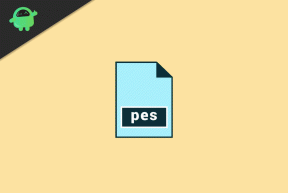Come risolvere il problema con il router Asus 5GHz non funzionante
Miscellanea / / February 11, 2022
Asus è una rinomata multinazionale taiwanese che produce PC e hardware per telefoni che sviluppa anche alcuni dispositivi elettronici. La sede di Asus si trova nel distretto di Beitou a Taipei, Taiwan. Nel corso dei tre decenni, Asus ha dominato il mercato della produzione di hardware per computer. Ogni anno lanciano sul mercato internazionale anche un'ampia gamma di dispositivi elettronici.
Di recente, Asus ha lanciato il suo router Asus RT-AC86U nel mercato internazionale. Questo router è fondamentalmente abilitato al WiFi 6, ma molti utenti si lamentano di vari problemi che incontrano durante l'utilizzo di questo router. Tuttavia, parlando dei casi recenti, poi per alcuni utenti il 5GHz non funziona sul proprio router Asus.
Bene, abbiamo studiato questo problema e indovina cosa abbiamo scoperto alcune soluzioni di base che potrebbero aiutarti a sbarazzarti di questa situazione. In questa guida, abbiamo fatto del nostro meglio per risolvere il problema del router Asus 5GHz non funzionante. Pertanto, assicurati di seguire la guida fino alla fine. Quindi iniziamo.

Contenuto della pagina
-
Come risolvere il problema con il router Asus 5GHz non funzionante
- Correzione 1: riavvia il router
- Correzione 2: spegnere e riaccendere il router
- Correzione 3: verificare se i 5 GHz sul router
- Correzione 4: installa l'ultimo aggiornamento del firmware
- Correzione 5: utilizzare lo strumento di risoluzione dei problemi del dispositivo
- Correzione 6: cambia il canale
- Correzione 7: altera la modalità WiFi
- Correzione 8: contattare il team di supporto
Come risolvere il problema con il router Asus 5GHz non funzionante
Ci sono circa otto correzioni che abbiamo menzionato ulteriormente in questa guida. Pertanto, assicurati di seguirli attentamente. Ma, prima, diamo un'occhiata ad alcuni dei possibili motivi per cui stai riscontrando questo problema.
- Il router potrebbe essere in esecuzione su un software firmware precedente.
- Configurazione dei canali errata.
- La velocità di connessione nella tua zona potrebbe non essere buona.
- L'alimentazione potrebbe fluttuare sulla presa in uso.
- Cavi o porte danneggiati.
Correzione 1: riavvia il router
Questo è il nostro primo suggerimento. Ci sono enormi possibilità che il tuo router possa contenere alcuni bug e problemi temporanei nei file archiviati nel tempo. Ma non quei file impediscono al router di funzionare correttamente. Pertanto, in tal caso, rimuovere quei file sarà la scelta giusta per te.
Quindi, per eliminare quei file, devi semplicemente riavviare il router, che non solo cancella il file di bug temporaneo, ma dà anche al router un nuovo inizio per funzionare correttamente. Quindi, una volta che hai finito, la prima cosa che devi fare è controllare se il problema con il router Asus viene risolto o meno.
Correzione 2: spegnere e riaccendere il router
Ora, siamo qui con la nostra seconda raccomandazione. Se solo riavviando, il problema non viene risolto. Quindi, puoi provare a spegnere e riaccendere il router. Sì, molti utenti in precedenza hanno trovato questo metodo davvero utile e hanno riferito che li aiuta a risolvere il problema del router Asus 5GHz non funzionante. Pertanto, diamo un'occhiata ai passaggi che ti aiutano a spegnere e riaccendere il tuo router Asus:
- Inizialmente, rimuovere tutti i fili e i cavi dopo aver spento il pulsante di accensione.
- Quindi, attendi circa 40-50 secondi.
- Successivamente, collegare tutti i cavi alle rispettive porte.
- Ora, accendi l'interruttore di alimentazione e attendi che i LED inizino a lampeggiare.
Correzione 3: verificare se i 5 GHz sul router
Ci sono possibilità che tu possa prima impostare il tuo router su una frequenza di 2,4 Ghz e dimenticarti di cambiarlo. Pertanto, ti consigliamo di controllare se hai impostato il router in modalità 2,4 GHz. Tuttavia, molti utenti non tecnici potrebbero non avere familiarità con il fatto che sono in grado di configurare l'interfaccia del router in base alle proprie esigenze.
Pertanto, per cambiare modalità, devi solo connettere il tuo dispositivo al router utilizzando il cavo ethernet e quindi passare con il mouse su Impostazioni di rete. Quindi, attiva il pulsante situato davanti al 5GHz. Questo è tutto. Ora, la modalità 5GHz ricomincia a funzionare sul tuo router Asus.
Annunci
Correzione 4: installa l'ultimo aggiornamento del firmware
Hai controllato se il tuo router Asus ha qualche aggiornamento del firmware in sospeso o meno? Bene, ci sono possibilità che per il tuo router potrebbero essere disponibili nuovi aggiornamenti del firmware. Quindi, ora, se vuoi controllare, hai due opzioni, ovvero vai al sito Web del tuo provider ISP e accedi utilizzando le tue credenziali di amministratore e lì controlla se è disponibile un aggiornamento o meno.
Altrimenti, puoi semplicemente passare con il mouse sul sito Web del produttore del router e verificare se il nuovo aggiornamento è disponibile. Molti utenti hanno precedentemente segnalato che questo li ha aiutati a risolvere il problema del router Asus 5GHz non funzionante. Pertanto, dovresti provare questo.
Correzione 5: utilizzare lo strumento di risoluzione dei problemi del dispositivo
Ci sono possibilità che il tuo router potrebbe non avere alcun problema e il dispositivo che stai tentando di connettere potrebbe avere qualche problema. Pertanto, in tal caso, in primo luogo, ti consigliamo di aprire il tuo antivirus e di verificare la presenza di virus o malware. Inoltre, puoi anche verificare se il tuo dispositivo ha aggiornamenti software in sospeso.
Annunci
Inoltre, assicurati di mantenere aggiornato il driver di rete in quanto potrebbe essere possibile che il tuo PC o Mac sia in esecuzione su un software del driver precedente. Quindi, prova tutti questi strumenti di risoluzione dei problemi e, se ricevi ancora lo stesso errore, ti consigliamo di accedere alla barra di ricerca di Windows e cercare Risoluzione dei problemi.
Successivamente, aprilo ed esegui lo strumento di risoluzione dei problemi per l'intero sistema. Quindi, attendi poiché rileverà e risolverà automaticamente se si verificano problemi di rete con il tuo PC.
Correzione 6: cambia il canale
Se non l'hai mai provato prima, è possibile che questo sia il motivo per cui il router Asus 5GHz non funziona correttamente. Quindi, la modalità 5GHz viene utilizzata solo quando è necessaria la frequenza WiFi in una singola stanza o in un'area più piccola.
Inoltre, ha molti canali tra cui è possibile selezionare, ma ancora una volta questa modalità funziona davvero male per un'area più ampia. Mentre d'altra parte, il 2.4GHz offre solo 11 canali ma funziona davvero bene per un'area più ampia.
Correzione 7: altera la modalità WiFi
Un altro motivo per cui stai riscontrando questo problema è che diversi dispositivi utilizzano diverse modalità di configurazione per funzionare correttamente. Quindi, a seconda del tuo dispositivo, devi configurare le tue modalità WiFi.
Quindi, se vuoi cambiare la tua modalità WiFi sul tuo dispositivo, passa semplicemente con il mouse sulla finestra dell'interfaccia del router sul tuo dispositivo e individua il Wi-Fi opzioni. Successivamente, seleziona semplicemente la modalità desiderata.
Correzione 8: contattare il team di supporto
In una situazione molto sfortunata, se il problema del router Asus 5GHz non funziona ancora non viene risolto, è possibile che si verifichino dei problemi interni al router. Quindi, per risolverlo, devi passare con il mouse al centro di assistenza Asus più vicino. Ma aspetta! Prima di andare in quel posto, prova a contattare il team di supporto ufficiale e spiegagli tutto.
Potrebbe essere possibile che manchi qualcosa che non abbiamo ancora provato a risolvere. Quindi, contattali semplicemente e se ti chiedono di andare al centro di assistenza più vicino, vai a farti riparare senza essere più tardi.
Leggi anche: Router Xiaomi Mini WiFi – Guida alla configurazione manuale
Quindi, questo è tutto su come risolvere il problema del router Asus 5GHz non funzionante. Ci auguriamo che i metodi menzionati in precedenza ti abbiano aiutato. Ma, supponiamo che nel caso in cui tu abbia ancora domande in mente, faccelo sapere nella sezione commenti.